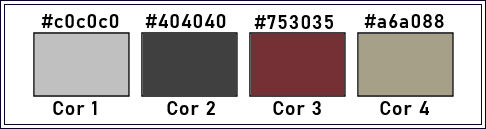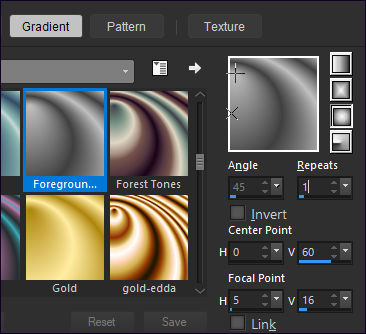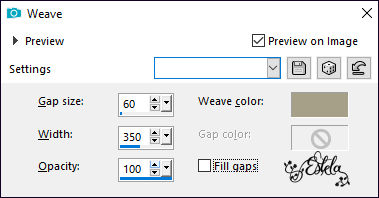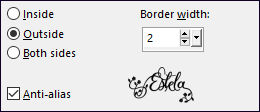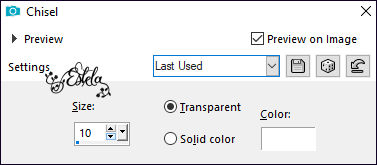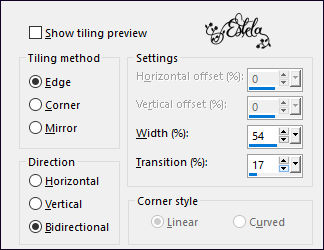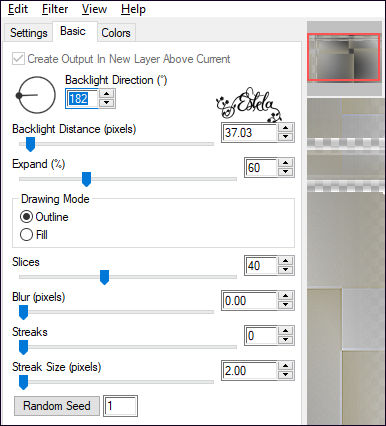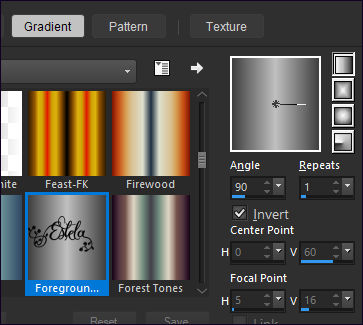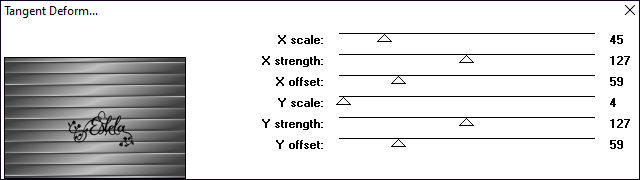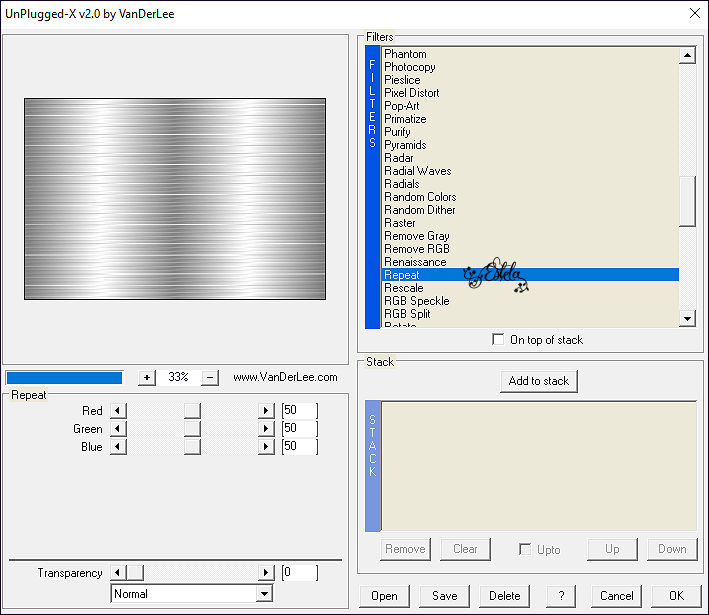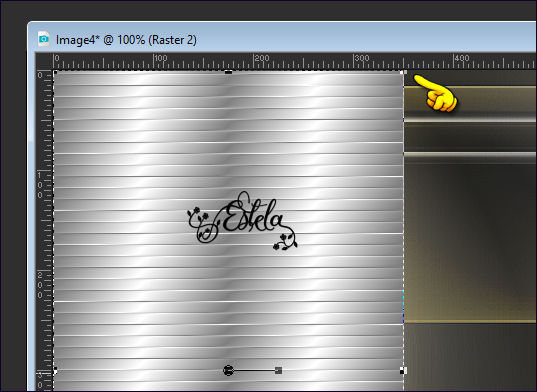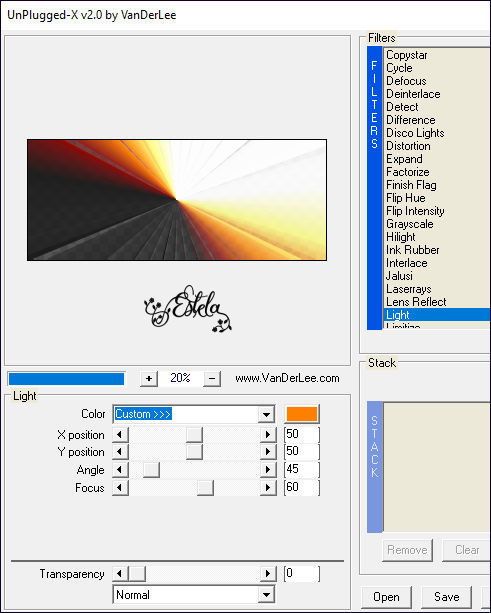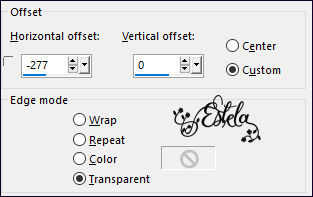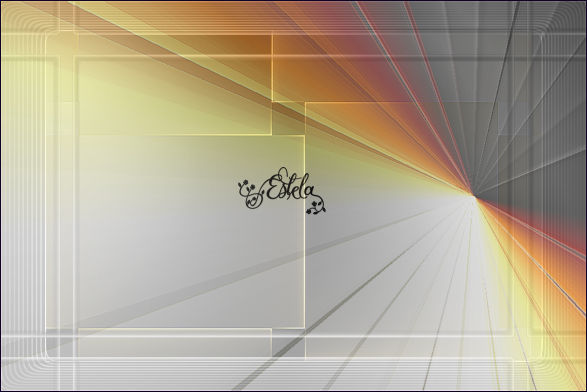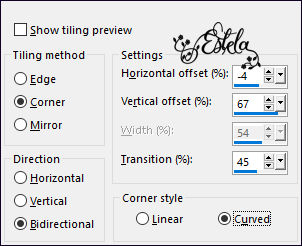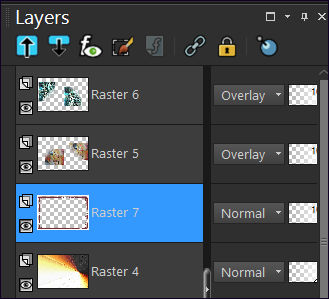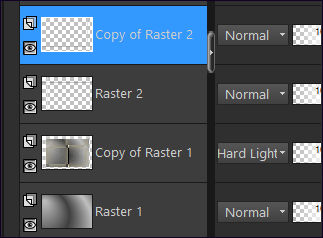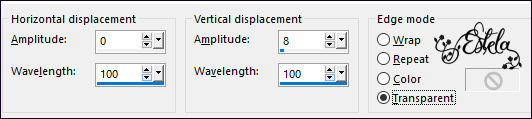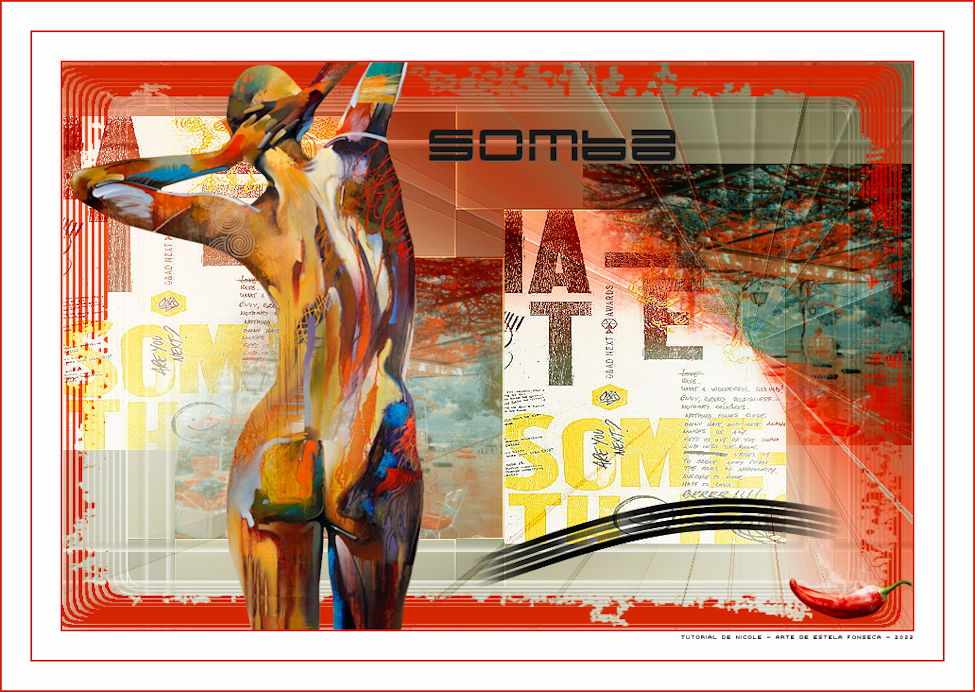SOMBA
Tutorial de ©Le Monde de Bambou , original Aqui. Obrigada Nicole por me permitir traduzir seus tutoriais!
Realizado no PSP18 , Traduzido no PSP 2019 Ultimate.
Materiais Necessários:
Plugins:
Eye candy impact
Unlimited 2
Unplugged effect
Vanderlee.
Cores:
Abra a Layer <<alpha_sombra>> Duplique e feche a original.Vamos trabalhar na cópia.
01- Primeiro Plano cor 1 (#c0c0c0) e Segundo Plano cor 2 (#404040)Forme um Gradiente <<Sumburst>> Configurado como segue:
2- Preencha a layer alpha com o Gradiente
3- Layers / DuplicateEffects / Texture Effects / Weave (weave color cor 4)
Image / Resize / 85%... Resize All Layers ... Desmarcado.
Effects / Edge Effects / Enhance
Blend Mode / Hard Light
4- Varinha Mágica (Feather 25) Clique na parte transparente
Layers / New Raster Layer
Selections / Invert
Selections / Modify / Select selection borders
Effects / 3D Effects / Chisel
Selections / Select None
5 Effects / Image Effects / Seamless Tiling
Layers / Duplicate
Image / Mirror / Mirror Horizontal
Image / Mirror / Mirror Vertical
Ative a Layer <<Copy of Raster 1>>
Ative a Varinha Mágica (Feather 25) e selecione a parte transparente da Layer
Effects / Plugins / Alien Skin Eye Candy 5 / Impact / Backlight / preset "somba-backlight"
ou
Selections / Select None
Ative a Layer do Topo
6- Layers / New Raster Layer
Gradiente Linear configurado como segue:
Preencha a layer com o Gradiente
7- Effects / Plugins / UnPlugged Effects / Tangent Deform
7 bis- Effects / Plugins / UnPlugged-X / VanDerlee / Repeat
8- Ative a Régua
Ferramenta Pick (K) Arraste da Direita para à esquerda até 350 Pixels
Desative a Régua:
9- Effects / Plugins / UnPlugged-x / VanDerlee / Laserrays:Nota: Meu efeito saiu muito diferente então esta é a imagem de Nicole...
Nota da Autora; Se o seu efeito ficar diferente , há no material uma layer com o efeitoCopie e Cole como nova layer
Não Mova ainda!
Effects / Edge Effects / Enhance
Effects / Plugins / UnPlugged-x / Vanderlee / Light
"Mude a cor clicando no pequeno quadrado,
de preferência a cores escuras e vibrantes"
Effects / Image Effects / Offset:
Image / Mirror / Mirror HorizontalImage / Mirror / Mirror Vertical
Blend Mode / Overlay (ou outro)
Opacidade / 60
Resultado:
10- Layers / New Raster LayerSelections / Load-Save selection / Load selection from Alpha Channel: Selection #1
Ative a Imagem <<image_somba1>> Copie e cole na seleção
Selections / Select None
Effects / Image Effects / Seamless Tiling:
Blend Mode / Overlay
11- Layers / New Raster LayerSelections / Load-Save selection / Load selection from Alpha Channel: Selection #2
Ative a imagem <<image_somba>> Copie e Cole na seleção
Selections / Select None
Effects / Image Effects / Seamless Tiling:
Blend Mode / Overlay
Effects / Edge Effects / Enhance ( Nas duas imagens)
12- Layers / New Raster Layer
Selections / Load-Save selection / Load selection from Alpha Channel: Selection #4
Preencha a Seleção com a cor #743035 (bordo) ou outra de sua escolha
Layers / Arrange / Move Down ( 2 Vezes)
12b- Ative e copie o tube <<nicole-arbre-oiseau >> ou outro de sua escolha
Cole como nova layer
Posicione como no modelo
13- Ative e Copie o <<titre>> Cole como nova layer
Posicione como no modeloLayers / Duplicate
Effects / Distortion Effects / Wind / From Right 100 ( 2 vezes)
14- Effects / Distortion Effects / Wave:
Image / Mirror / Mirror Horizontal
Posicione como no modelo
Blend Mode / Multiply
Layers / Duplicate
18- Image / Add Borders / Symmetric Marcado / 2 pixels cor #743035
Image / Add Borders / Symmetric Marcado / 30 pixels cor #ffffff
Image / Add Borders / Symmetric Marcado / 2 pixels cor #743035
Image / Add Borders / Symmetric Marcado / 30 pixels cor #ffffff
Image / Add Borders / Symmetric Marcado / 2 pixels cor#743035.
Assine seu trabalho e Salve como arquivo JPG.FIM
Versão 2: Tube de Nicole e de Annelies:
© Tutorial Traduzido por Estela Fonseca em 09/04/2022.
Obrigada, Nicole por me permitir traduzir seu trabalho.